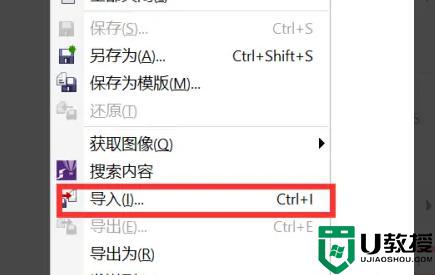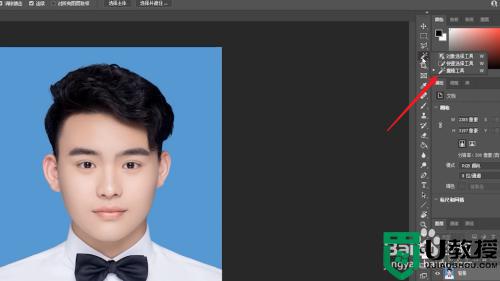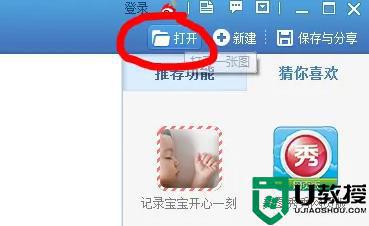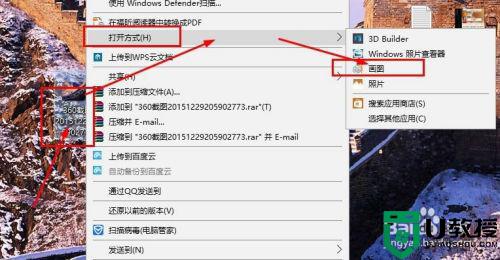ppt怎么抠图 ppt如何抠图
时间:2024-03-18作者:bianji
很多人都觉得ppt是个办公软件,但是它也可以是一个设计软件,你花几个小时用ps完成的抠图动作,用ppt来就只要10秒就能完成。完全可以作为应急使用,小编我也是前几天才知道ppt原来还有这个功能的,还特意去查了ppt怎么抠图,下面给大家整理好了具体的操作方法。

工具/原料
系统版本:win10系统
品牌型号:联想小新Pro13
ppt怎么抠图
1、首先,打开编辑好的PPT演示文稿,选中想要抠图的图片。
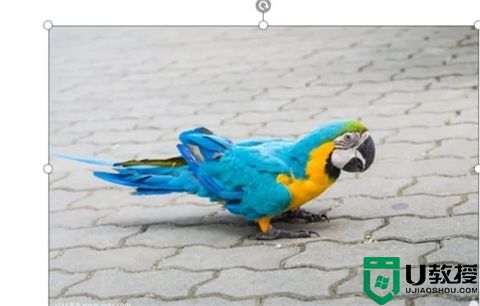
2、再点击页面顶端的”图片工具“。
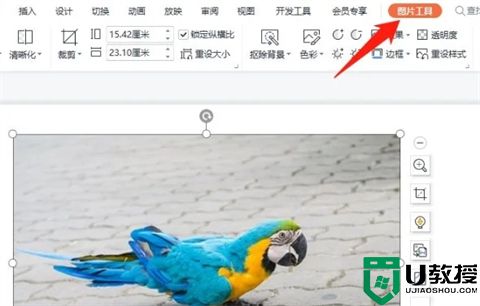
3、然后在单击图片工具下方功能区中的“抠图背景”。
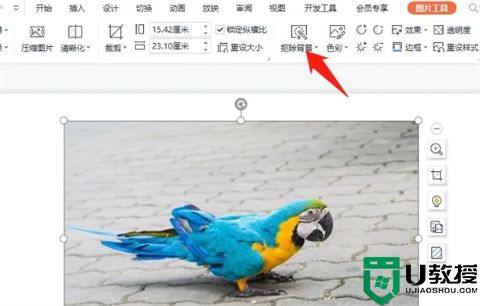
4、在弹出的智能框图框中可以选择”手动抠图”或者“自动抠图”,根据提示按照自己的要求进行抠图即可。
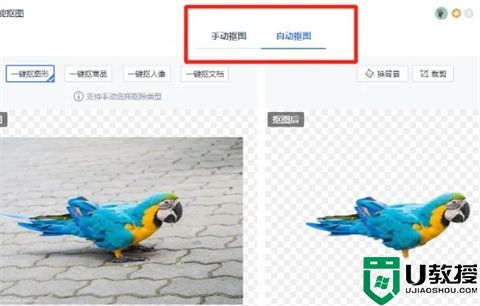
5、最后,点击“完成抠图”,这样图片就抠好了。
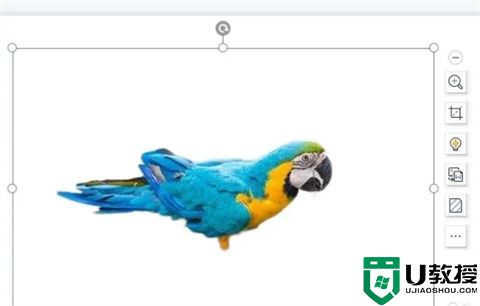
总结:
1、首先,打开编辑好的PPT演示文稿,选中想要抠图的图片。
2、再点击页面顶端的”图片工具“。
3、然后在单击图片工具下方功能区中的“抠图背景”。
4、在弹出的智能框图框中可以选择”手动抠图”或者“自动抠图”,根据提示按照自己的要求进行抠图即可。
5、最后,点击”完成抠图“,这样图片就抠好了。
以上的全部内容就是系统城给大家提供的ppt怎么抠图的具体操作方法介绍啦~希望对大家有帮助,还有更多相关内容敬请关注本站,系统城感谢您的阅读!